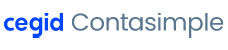Actualizado a 16/12/2020.
En este post te explicamos cómo crear albaranes y todos los requisitos que este debe cumplir según el tipo de albarán que sea. Al final de este post te mostramos un ejemplo de albarán de entrega.
¿Qué es un albarán?
Un albarán es un documento que acredita la entrega de un pedido a nuestro cliente cuando éste lo firma. De manera que el albarán es la garantía que tenemos para demostrar que hemos cumplido con nuestra obligación en la compraventa y que, por lo tanto, tenemos derecho a cobrar la factura que creamos a nombre de nuestro cliente. El albarán también es una garantía para nuestro cliente, ya que le permitirá reclamarnos en caso de que el producto recibido sea defectuoso. A continuación te explicamos los requisitos del albarán.
Requisitos que debe cumplir un albarán
- Datos identificativos del proveedor (los mismos que para la facturación: nombre, NIF, domicilio fiscal, contacto).
- Datos identificativos del cliente.
- Número de documento.
- Fecha y lugar de entrega del pedido.
- Identificación de los productos entregados y cantidad.
- Firma del cliente acreditando recepción, o de la persona que recibe los productos en su nombre.
- Precio unitario, impuestos, descuento si aplica y precio total, en caso de que se trate de un albarán valorado.
Tipos de albaranes
Los albaranes de entrega pueden ser de dos tipos:
- Albarán valorado: Incluye el precio unitario, el porcentaje de descuento si aplica, los impuestos y el total a pagar.
- Albarán sin valorar: No incluye los precios, sólo describe las mercancías. Suele ir acompañado de la factura.
Cómo crear albaranes paso a paso en Contasimple
Paso 1. Haz clic en «crear un albarán»
Inicia sesión en Contasimple y haz clic en la opción del menú lateral de la izquierda que pone «Crear un albarán»:

Paso 2. Nuevo albarán
Ahora estás en esta pantalla, con tu plantilla de albarán ya preparada. Solo tienes que añadir la información:

Número: Tu número de albarán se crea de forma automática y correlativa. Puedes modificarlo o cambiar también la configuración de tu serie. Más información sobre series de numeración.

Fecha: Por defecto, aparecerá el día de hoy. Puedes cambiarlo seleccionando el día en el calendario.
Cliente: Selecciona automáticamente tu cliente de la lista desplegable o crea tu nuevo cliente si aún no existe en tu base de datos.

Notas privadas: Si lo deseas, puedes registrar anotaciones privadas que no aparecerán en el albarán.
Notas en el albarán: Puedes seleccionar alguna de las notas que habrás creado a través de la lista desplegable para que aparezca en el pie de tu albarán.

Para crear una nueva nota, haz clic en «Gestionar información de la nota», dale un título, escribe el texto que quieres que aparezca en tu albarán y pulsa en insertar:

Paso 3. Introducir concepto
Introduce tu concepto a mano, o bien escógelo de tu catálogo de productos haciendo clic en la flecha de la izquierda del recuadro para el concepto.

Si seleccionas tu producto desde tu catálogo, solo tendrás que añadir la cantidad de productos que entregas.

Si introduces tu producto a mano, añade también el precio sin IVA, la cantidad y el porcentaje de descuento, si aplica. El programa calculará el IVA y el total automáticamente.
Si entregas varios productos en la misma entrega, haz clic en «Añadir otro concepto» y se te creará una nueva línea de concepto.

Si quieres añadir una descripción más detallada o necesitas aplicar el recargo de equivalencia, haz clic en «Mostrar edición avanzada».

Cuando hayas terminado, haz clic en «Insertar».
Si quieres crear un albarán no valorado, simplemente no incluyas el precio unitario de tu producto. Si has importado tus productos del catálogo, puedes borrar el precio de la casilla «Base imponible», y automáticamente el total quedará a cero:

Catálogo de productos
Para poder crear tus albaranes en sólo 10 segundos, introduce tus productos en el catálogo de Contasimple y así sólo tendrás que seleccionarlos, y todas las características y precios se rellenarán automáticamente en tu albarán.
En este otro artículo te contamos cómo controlar tu stock.
Ejemplo de albarán
Como ejemplo de albarán te mostramos el albarán que hemos creado al escribir este post:

Para ver más ejemplos de albaranes, consulta este enlace donde te mostramos distintos modelos de albaranes.
Gestiona el estado de tus albaranes
Utiliza el icono de la moneda para gestionar y hacer el seguimiento del estado de tus albaranes: creado, enviado, aceptado, rechazado, parcialmente facturado, facturado o cerrado.

Factura tu albarán en un clic. En el caso de que tengas que facturarlo parcialmente, una vez se te abra la pantalla con tu nueva factura, haz los cambios que tengas que hacer. Por ejemplo, eliminar productos o cambiar cantidades.
Facturas
Consulta este enlace para saber cómo hacer una factura.
Presupuestos
Consulta este enlace para saber cómo hacer un presupuesto.
App para hacer facturas, presupuestos y albaranes
Descárgate nuestra app y podrás crear facturas, presupuestos y albaranes gratis estés donde estés.

¿Buscas una forma fácil, rápida y económica para gestionar tu negocio?
Descubre Contasimple, el software online perfecto para autónomos y pymes:
- Facturación integrada a tu base de datos de clientes y a tu catálogo de productos y servicios con control de stock.
- Contabilidad fácil e intuitiva.
- Tus modelos de impuestos rellenados en 1 clic.
Regístrate con un mail y prueba el Plan Ultimate gratis 1 mes. Plan Básico gratis para siempre.